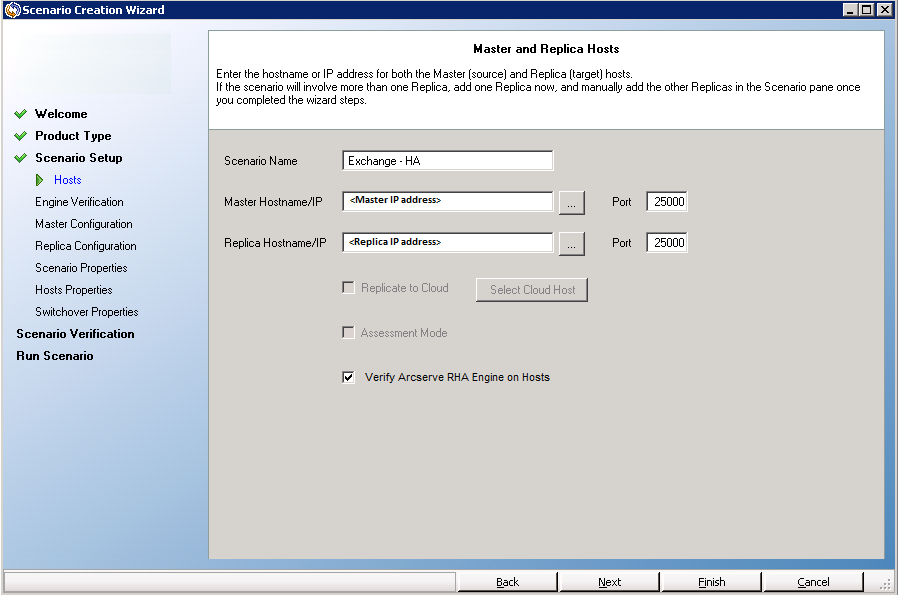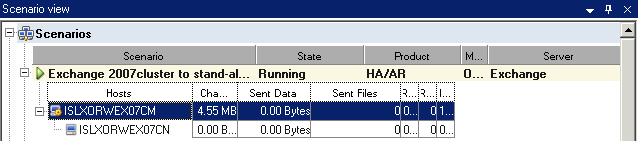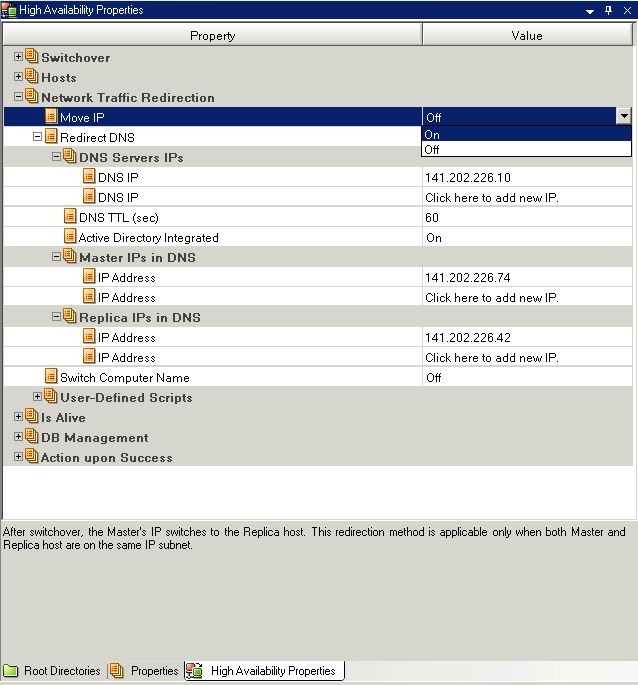Realización de tareas de gestión de escenarios › Configuración de propiedades › Configuración de las propiedades de alta disponibilidad › Host activo y en espera › Configuración del método Mover IP a través del gestor › Adición de una RHA-IP a escenarios existentes
Adición de una RHA-IP a escenarios existentes
Para ejecutar los pasos siguientes, se deberá detener primero el escenario.
Para agregar la RHA-IP a un escenario existente para el método de redireccionamiento Mover IP
- En el panel Escenario, seleccione el host master requerido.
- Haga clic con el botón secundario del ratón en el servidor master y seleccione Renombrar en el menú emergente. A continuación, introduzca la dirección RHA-IP.
- Asegúrese de que el host réplica está definido por su dirección IP y no por su nombre de host. Si es necesario, introduzca la dirección IP de la réplica en lugar del nombre de host.
- En el panel Marco, seleccione la ficha Propiedades de alta disponibilidad.
- Abra el grupo Redireccionamiento del tráfico de red, seleccione la opción Mover IP y active el valor.
Aparecerá la propiedad IP/Máscara.
- Haga clic en la casilla de valores IP/Máscara. Aparece el cuadro de diálogo Dirección IP.
- Introduzca la dirección IP original del host master. Durante la conmutación, esta dirección IP se moverá al equipo en espera. A continuación, haga clic en Aceptar.
Nota: Si va a mover más de una dirección IP, puede agregar varias direcciones IP de producción seleccionando Haga clic aquí para agregar una nueva IP/máscara.
- Si hay usuarios finales que se conectan al host master mediante el nombre de host, utilice los métodos Redireccionamiento de DNS o Cambiar el nombre del equipo junto con Mover IP. Si no necesita utilizar el nombre de host master, deshabilite la opción Redireccionamiento de DNS. Para ello, establezca su valor en Desactivado.
- Haga clic en el botón Guardar de la barra de herramientas estándar para guardar la configuración.
Cómo mover IP en clústeres
El uso del método de redireccionamiento Mover IP con un máster agrupado en clúster (MSCS con almacenamiento compartido) requiere la agregación de un recurso IP en el grupo de recursos del máster. Esta sección describe la configuración de este método de redireccionamiento.
Nota: Si tanto el master como el réplica son clústeres, realice los pasos siguientes:
- Cree manualmente un recurso IP con la dirección IP que se desee mover al clúster de réplica y establezca el recurso a Sin conexión.
- Cree un escenario de HA como de costumbre y utilice el método de redireccionamiento Mover IP. Asegúrese de que el recurso IP que se ha creado en el clúster de réplica es la misma dirección IP que desee desplazar.
- Ejecute el escenario como de costumbre.
Uso del clúster master
Para utilizar Mover IP en el clúster master
- Abra el gestor de clústeres.
- En el grupo de recursos del clúster master, cree un nuevo recurso IP y asígnele el nombre RHA-IP.
- Active este recurso y compruebe que es visible desde el servidor réplica mediante el comando ping. Esta nueva dirección IP se utiliza para la replicación y la comunicación interna de Arcserve RHA. Es necesaria porque la dirección IP de producción actual no está disponible en el clúster master después de la conmutación (conmuta al servidor réplica).
Uso del Gestor
Esta sección describe el redireccionamiento Mover IP en clústeres mediante el gestor.
Para nuevos escenarios
Durante la ejecución inicial del asistente, introduzca la dirección RHA-IP y la dirección IP del servidor de réplica en lugar de los nombres de los servidores virtuales del clúster. La siguiente pantalla muestra la RHA-IP introducida en el campo Master Hostname/IP (Nombre de host master/IP) y la dirección IP del servidor de réplica introducida en el campo Replica Hostname/IP (Nombre de host de réplica/IP).
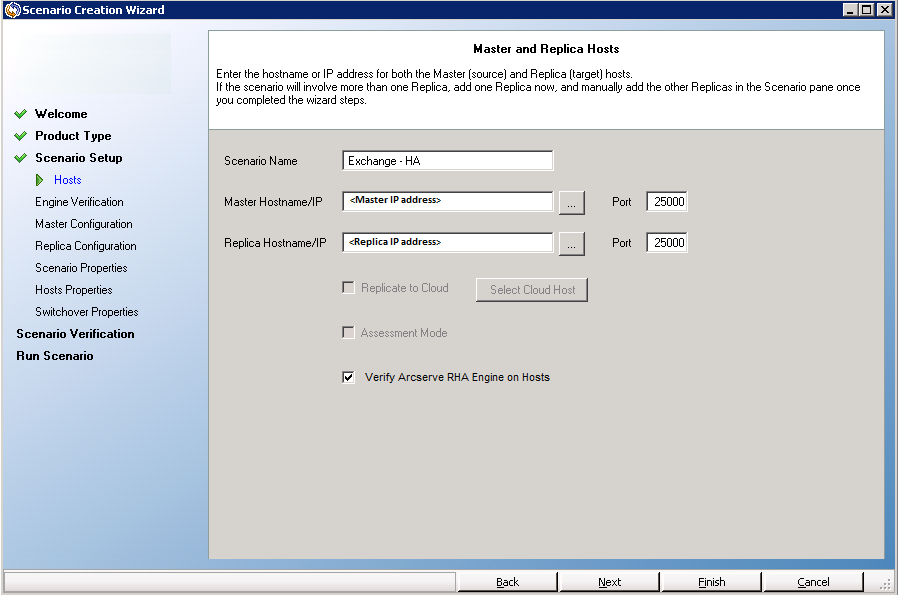
Para escenarios existentes
Para usar Mover IP en clústeres con escenarios existentes
- En el panel Escenario, seleccione el host master requerido.
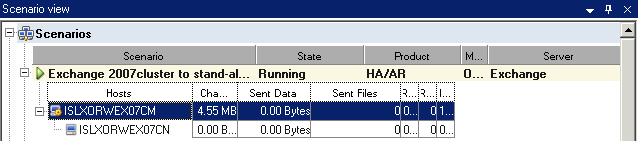
- Haga clic con el botón secundario del ratón en el servidor master y seleccione Renombrar en el menú emergente. A continuación, introduzca la dirección RHA-IP.
- En el panel Marco, seleccione la ficha Propiedades de alta disponibilidad y después seleccione el servidor réplica como host de conmutación.
- Establezca la opción Mover IP en Activado. Asegúrese de que la dirección IP en Mover IP, IP/Máscara coincide con la dirección IP del servidor de producción: esta es la dirección IP que se conmutará. Si va a mover más de una dirección IP, puede agregar varias direcciones IP de producción seleccionando Haga clic aquí para agregar una nueva IP/máscara:
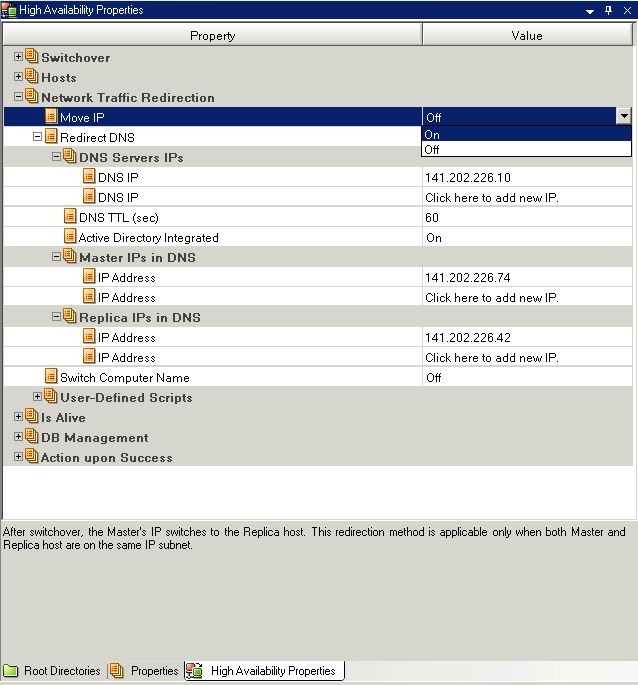
Copyright © 2015 .
All rights reserved.
 
|
|